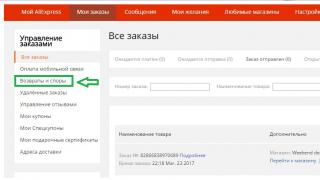Touch ID službeni je naziv čitača otiska prsta koji se nalazi na pametnim telefonima iPhone 5s, iPhone 6 i iPhone 6 Plus, kao i na tabletima iPad mini 3, iPad mini 4, iPad Air 2 i iPad Pro. Apple tvrdi da modeli iPhone 6s i iPhone 6s Plus imaju noviju verziju Touch ID-a, a na forumima korisnici tvrde da Touch ID često ne radi, kako “stari”, tako i novi.
Touch ID je, naravno, korisno rješenje, ne samo s marketinškog gledišta, već i s čisto praktičnog.
Korisnici ga mogu koristiti za otključavanje iPhonea i iPada, prijavu na račune u raznim online servisima, pa čak i plaćanje kupnje putem Apple Paya.
Ali samo ako Touch ID radi ispravno. No, nažalost, kao i svaka druga elektronika, i ova je ponekad hirovita. Stoga, idemo shvatiti.
Za početak, napominjemo da ako su problemi s Touch ID-om na vašem Apple uređaju počeli nakon nedavnog ažuriranja njegovog operativnog sustava na iOS 9 i/ili čak novije verzije, tada vam je najvjerojatnije potrebna starija verzija (tj. vraćanje sustava na prethodnu verziju), ili, ako problemi nisu toliko kritični, onda je bolje pričekati sljedeće ažuriranje.
Druge probleme sa skenerom otiska prsta u iPhoneima od 5s i novijim, kao i u iPadovima mini 3, mini 4, Pro i Air 2 možete pokušati riješiti, da tako kažem, sami, pa čak i kod kuće. Srećom, takvih problema nema mnogo, a načini njihovog uklanjanja već su poznati. Pa ako:
Touch ID ne radi - pad
Ako Touch ID ne radi ispravno, preporuča se riješiti ovaj problem jednostavnom ponovnom konfiguracijom. Drugim riječima, trebate ponovno naučiti svoj iPhone (ili iPad) da prepozna vaš otisak prsta. Otkako su se pojavili skeneri, Apple redovito ažurira njihov softver kako bi pametni telefoni i tableti korisnika duže i bolje pamtili "prste" svojih vlasnika.
Čini se da je radikalna optimizacija provedena još u iOS-u 8, ali, kao što pokazuje praksa, ako ne osvježite otisak prsta, s vremenom (od mjesec dana ili više) Touch ID ne uspije na ovaj ili onaj način, ali događa se. Razlozi mogu biti vrlo različiti, ali u pravilu su čisto kozmetičke prirode: lagano "istrošenost" samog otiska prsta, suha koža prsta itd.
Stoga, ako Touch ID iznenada ne uspije, prvo ažurirajte otisak prsta u memoriji svog pametnog telefona ili tableta. Ali prvo morate pažljivo obrisati površinu skenera i oprati ruke. Zatim idemo na " postavke ", zatim - u " Touch ID i lozinka ". Povlačenjem prsta po ekranu s desna na lijevo uklanjamo stare otiske prstiju. Nakon toga dodirnemo " Dodajte otisak prsta "i ponovite standardni postupak za unos otiska prsta prema uputama.
Touch ID ne radi u App Storeu
Ovo je također uočljiv problem. Najčešće je razlog zašto skener prestaje raditi s App Storeom također kozmetički čimbenik, ali često se problem javlja zbog kvarova softvera. Neki se korisnici žale da s iOS 8.3 Touch ID jednostavno nije prikazan u App Storeu.
U takvim i sličnim slučajevima činimo sljedeće:
- kliknite " postavke » -> « Touch ID i lozinka «;
- U poglavlju " Korištenje Touch ID-a » onemogući « App Store, iTunes Store «;
- ponovno podizanje sustava iPhone (ili iPad);
- natrag na ponovno “Postavke” -> “Dodirni ID i lozinka” i uključi " App Store, iTunes Store «.
Nakon toga bi se greška Touch ID-a u App Storeu trebala riješiti sama od sebe. Također vas podsjećamo da ako u App Storeu niste ništa kupili unutar 24 sata, sustav će na ulazu tražiti lozinku.
Touch ID uopće ne radi
Naravno, postoji i mogućnost da je skener otiska prsta zakazao. Iako se korisnici žale na takve kvarove relativno rijetko. Ako nakon ažuriranja otiska prsta Touch ID ne radi ispravno, možete pokušati s "hard resetom" tako da prvo napravite sigurnosnu kopiju. Ako je problem softverske prirode, tada bi ga trebalo riješiti ponovnim pokretanjem. Inače ćete morati posjetiti servisni centar, jer je malo vjerojatno da će to biti moguće bez kvalificirane dijagnostike.
Touch ID ne radi zimi ili hladno
Statistike pokazuju da na niskim temperaturama skener otiska prsta u iPhoneu i iPadu češće kvari. Problem, opet, u većini slučajeva ima jednostavno objašnjenje. Činjenica je da se u hladnom vremenu papilarni uzorak prstiju mijenja. Teško je te promjene primijetiti golim okom, no Touch ID ih primjećuje i počinje kvariti. Kao što ste vjerojatno već pogodili, problem se također rješava ažuriranjem otiska prsta. Ali možete to učiniti još jednostavnije i unijeti poseban "zimski" otisak prsta u memoriju uređaja, tj. skenirajte uzorak prsta odmah od hladnoće. Istina, kažu da obje metode samo djelomično rješavaju problem, ali ipak vrijedi pokušati.
Touch ID ne radi kada je prljav ili mokar
Pa, nema se tu što puno objašnjavati. Jasno je da je vlaga ili prljavština (bilo na koži prsta ili na površini skenera) vrlo učinkovita u sprječavanju skeniranja bilo kojeg otiska prsta. Stoga, ako skener sadrži višak mokrih i/ili prljavih tvari, bolje ga je obrisati suhom, čistom krpom. I morate oprati prst (možete ga oprati čak i rukama). No, s vodom ne treba pretjerivati jer ako ruke držite u vodi duže vrijeme, vrhovi prstiju će se naborati i papilarni uzorak će se privremeno promijeniti. Apple tvrdi da u novim iPhone 6s i iPhone 6s Plus Touch ID bolje radi s mokrom kožom, no proizvođač ipak ne preporuča korištenje skenera s mokrim rukama.
Prvi Appleov pametni telefon s Touch ID skenerom otiska prsta bio je iPhone 5s koji je na tržište ušao još 2013. godine. Od tada je korporacija Apple uspjela razviti i početi implementirati drugu generaciju modula otiska prsta, koji se odlikuje povećanom brzinom prepoznavanja i povećanom pouzdanošću. Međutim, problemi se mogu pojaviti s bilo kojom generacijom Touch ID-a, pa urednici web stranica Odlučio sam vam reći o pet načina za popravak lošeg rada skenera otiska prsta na iPhoneu i iPadu.
Aktivirajte Touch ID u iOS postavkama
Prije nego počnete tražiti razlog zašto skener otiska prsta ne radi na iPhoneu i iPadu, trebali biste provjeriti je li omogućen u postavkama operativnog sustava iOS. Da biste to učinili, morate pokrenuti aplikaciju "Postavke", a zatim idite na odjeljak "Dodirni ID i šifra" i aktivirajte prekidače nasuprot svim parametrima povezanim s ovim modulom. Ako su već uključeni, onda se mogu isključiti i ponovno uključiti kako bi se eliminirala mogućnost nekakvog buga.
Očistite modul od prljavštine i prašine
Budući da Touch ID skenira vaš prst, uvijek ga trebate održavati čistim. Naravno, ne smijete pretjerivati s čišćenjem, ali prljavština i prašina mogu uzrokovati loše performanse cijelog modula i dovesti do netočnog prepoznavanja otiska prsta. Touch ID možete očistiti od prašine i prljavštine pomoću posebne otopine za čišćenje elektronike. Treba ga poprskati na krpu od mikrovlakana i temeljito očistiti cijeli modul nekoliko minuta, a zatim isprobati njegov rad.
Ažurirajte svoj operativni sustav iOS na najnoviju verziju
Unatoč činjenici da su iPhone i iPad jedni od najpouzdanijih mobilnih uređaja na svijetu, u radu iOS operativnog sustava mogu se pojaviti kvarovi i smetnje. Kao rezultat toga, Touch ID modul možda neće raditi potpuno ispravno na određenim verzijama firmvera. Ovaj problem je riješen ažuriranjem uređaja na najnoviju verziju iOS-a, koja vjerojatno nema softverskih problema s Touch ID-om.
Položaj prstiju prilikom skeniranja
U nekim slučajevima otključavanje iPhonea i iPada pomoću Touch ID-a možda neće doći iz jednostavnog razloga što skener otiska prsta ne može skenirati. Kako biste mu pomogli u tome, trebali biste staviti vrhove prstiju po cijelom skeneru otiska prsta. Uz to, skeniranje Touch ID-a traje neko vrijeme, pa nemojte prebrzo micati prst sa skenera.
Dodavanje više otisaka prstiju
Svi iPhone i iPad mogu dodati do pet otisaka prstiju, koji se mogu koristiti za otključavanje uređaja. Apple na to ne postavlja nikakva ograničenja, pa se isti prst može skenirati nekoliko puta, čime se povećavaju šanse za uspješno otključavanje uređaja uz njegovu pomoć.
Ako sve opisane metode za rješavanje problema s Touch ID-om nisu pomogle, razmislite o posjetu servisnom centru. Često se događa da moduli otiska prsta u iPhoneu i iPadu zakažu i jedini način da riješite problem je posjet ASC-u. Imajte na umu da se popravak ili zamjena Touch ID-a može obaviti samo u ovlaštenim servisima koji mogu “povezati” novi skener otiska prsta sa starim hardverom.
Ne propustite svoju priliku! Do zaključno 2. lipnja svi imaju jedinstvenu priliku Xiaomi Redmi AirDots, trošeći na to samo 2 minute svog osobnog vremena.
Pridružite nam se
Ponekad postoji problem kada otisak prsta ne radi na Xiaomi Redmi 4X pametnim telefonima i drugim modelima. To može biti zbog tehničkih ili softverskih problema. Svaki od ovih razloga uključuje nekoliko aspekata. U ovom članku možete pronaći odgovore na sva pitanja vezana uz neispravnost skenera otiska prsta.
Skener otiska prsta radi na jednostavnom principu. Poseban senzor prepoznaje uzorke na vrhovima prstiju. Ove linije su jedinstvene za svaku osobu. Fotoćelije, nakon što se prst približi podlozi skenera, fotografiraju ona područja uzorka na vršku prsta koja ne dodiruju podlogu. Odnosno, skener čita ne one linije koje strše iznad kože, već one koje se nalaze između njih.
Xiaomi ima neke od najbržih skenera. Nažalost, oni su daleko od najučinkovitijih. Možda neće prepoznati otisak ako su vlasnikove ruke mokre, znojne ili prljave. Ako na vašim rukama postoji čak i minimalna količina masnih mrlja, skener će odbiti izvršiti identifikaciju.
Stoga, ako senzor odbija očitati uzorak, potrebno ga je obrisati i izvršiti higijenu ruku. Ako radi, onda je sve u redu. Ako nije, onda je razlog hardver ili softver.
Rješavanje problema sa skenerom
Ponekad skener ne radi zbog pogrešnog fotografiranja otiska. Drugim riječima, uzorak nije snimljen pod različitim kutovima (radi jasnijeg prepoznavanja prstiju) ili je isprekidan, a otisak prsta nije u potpunosti snimljen.
Za brisanje unesenih podataka:

Važno: morate postaviti jastuke pod različitim kutovima, tako da u budućnosti možete postaviti prst kako god želite, a pametni telefon će ga i dalje točno identificirati i omogućiti pristup.
Prepisivanje otisaka prstiju pomoći će vam da shvatite zašto skener otiska prsta ne radi. Međutim, razlog može ležati negdje drugdje. Često, nakon ažuriranja softvera, senzor pametnog telefona počinje kvariti. Ovdje možete ispraviti situaciju vraćanjem postavki na tvorničke postavke. Da biste to učinili potrebno vam je:

Pažnja: svi podaci s pametnog telefona bit će izbrisani! Prvo ih je potrebno kopirati na druge uređaje. Prije zahvata morate izvaditi SD karticu!
Druga metoda je jednostavna operacija potpunog pražnjenja pametnog telefona. Mora se potpuno isprazniti do 0% da bi se isključio. Preporučljivo je ostaviti u ovom stanju 12 sati. Nakon toga ćete morati uključiti uređaj u strujnu utičnicu i napuniti ga do 100% bez uključivanja! Kada je napunjen potrebno je uključiti telefon bez skidanja s punjača. Nakon određenog vremena (ili odmah), pametni telefon će ponuditi korištenje skenera za identifikaciju. Na taj način kvar se neće ponoviti.
Što učiniti ako otisak prsta nije dodan
Postoje situacije kada skener radi, ali se otisak prsta ne može ponovno dohvatiti. Nije moguće resetirati dodavanjem novih podataka. Dakle, kada pokušavaju stvoriti novi uzorak, mnogi vlasnici Xiaomija dobivaju pogrešku "pokušaj ponovno" ili "nije uspjelo dodati otisak prsta".
Možete pokušati popraviti ovu situaciju na sljedeći način:

Ova metoda može pomoći, ali ne uvijek. Ako skener otiska prsta odbije dodati uzorak, trebali biste poduzeti drastične mjere - vratiti postavke na tvorničke postavke.
Rješavanje problema s uklanjanjem otiska prsta
Često postavljana pitanja uključuju: Ne mogu ukloniti otisak prsta, što da radim? Odgovor na ovo pitanje je sljedeći - trebate promijeniti jezik sustava. Da biste to učinili potrebno vam je:

Nakon toga morat ćete provesti postupak uklanjanja otiska prsta. Nakon uspješne operacije, jezične postavke mogu se ponovno prebaciti na "ruski".
Ako rješenje ne pomogne, morat ćete se vratiti na tvorničke postavke. Ako skener otiska prsta pokazuje neke probleme, možete ponovno flashirati telefon, što je mnogo teže učiniti. Ovu metodu ne preporučujemo osobama koje nemaju barem osnovno znanje o ponovnoj instalaciji operativnog sustava na svom telefonu. Inače možete jednostavno uništiti svoj pametni telefon.
Zaključak
Vrijedno je reći da Xiaomi pametni telefoni rijetko proizvode takve greške. Ako se pojave, tvrtka ih brzo uklanja. Ako skener prestane raditi, ne biste trebali odmah resetirati postavke. To će dovesti do gubitka svih podataka (ako se prethodno ne kopiraju na druge uređaje ili medije za pohranu). Samo trebate pričekati da se isprave greške u MIUI ljusci. Obično ispravljene verzije ponovno postaju dostupne za ažuriranje unutar tjedan dana. Stoga ima smisla pričekati da se zakrpani OS objavi prije nego što ga ponovno instalirate.
Jedna od slabih točaka Meizu pametnih telefona je skener otiska prsta (mTouch). Neki se vlasnici žale da ovaj gumb ne obavlja svoje funkcije odmah nakon kupnje mobilnog uređaja. Za druge, ne uspije nakon određenog vremena. Ako je telefon pod jamstvenim servisom, onda se problem neispravnog mToucha može riješiti vraćanjem uređaja u servis. Ako nema jamstva, možete pokušati sami popraviti kvar. Pogledajmo što učiniti ako otisak prsta ne radi na Meizu M3 Note, M3 mini ili drugom gadgetu ovog proizvođača.
Mogući razlozi za kvar tipke mTouch na Meizu
U svim Meizu pametnim telefonima, skener otiska prsta ugrađen je u vlasničku mTouch mehaničku tipku na dodir, koja ima tri funkcije:
Ako tipka za otisak prsta i funkcija “Natrag” ne rade na Meizu M3S, razlog može ležati u sljedećem:
- mehanički kvar ključa;
- prodiranje vlage ispod kućišta mobilnog telefona;
- kvar softvera.
Mehanički kvarovi mToucha na Meizu
Ako sve tri funkcije na vašem uređaju (Back, Home i Scanner) prestanu raditi u isto vrijeme, najvjerojatnije je tipka mTouch jednostavno otkazala. Sličan problem može se pojaviti nakon jakog udarca, pada ili mokrenja telefona. Međutim, ponekad dolazi do kvara bez vidljivog razloga.
Ako jamstveni rok za Meizu M3 još nije istekao, bolje ga je odnijeti u servisni centar. Inače, pokvareni ključ možete promijeniti sami:

Ako je uzrok kvara vlaga na telefonu, nakon rastavljanja pažljivo pregledajte kontakte ključa. Ako dođe do oksidacije, očistite ih alkoholom i mekom krpom. 
Rješavanje problema sa softverom Meizu
Ako skener otiska prsta i funkcija "Natrag" iznenada prestanu raditi na vašem Meizu M3 Mini, ne biste trebali zanemariti kvar softvera. Na Android uređajima takvi se kvarovi događaju prilično često. Kako biste ih uklonili, morat ćete vratiti sve postavke na mobilnom telefonu na tvorničke postavke.
Da biste izvršili hard reset, trebate:

Nakon potpunog čišćenja i ponovnog pokretanja, gumb mTouch trebao bi vratiti sve funkcije.
Postupak tvrdog resetiranja briše ne samo sve postavke s telefona, već i korisničke datoteke koje se nalaze u unutarnjoj memoriji gadgeta. Stoga, prije nego što ga aktivirate, spremite važne podatke na vanjski disk ili računalo.
Ako ste kupili Meizu na AliExpressu ili nekoj drugoj kineskoj platformi i skener otiska prsta ne radi na njemu od prvih dana korištenja, najvjerojatnije je pametni telefon izvorno razvijen za azijsko tržište i ima lokalni firmware ili, u najboljem slučaju, rusizirani sliku globalne. Da biste provjerili firmware, morate otići u odjeljak O telefonu i vidjeti što je napisano u retku verzije Flyme. Ako je zadnje slovo A, U ili C, onda je to kineski firmware. Globalna verzija završava s G ili I. 
Da biste riješili problem, morat ćete instalirati globalni firmware promjenom ID-a. To se radi na sljedeći način:
- Povežite svoj mobilni telefon sa svojim Flyme računom. To se radi u odjeljku "Računi".
- U kartici "Osobne postavke" otključajte root pristup.

- Instalirajte program za upravljanje Superuser pravima SuperSU i Terminal Emulation terminal na vaš uređaj.
- Učitajte skriptu chid.sh u korijen interne memorije. On je taj koji mijenja staru iskaznicu u novu.
- Također preuzmite najnoviju verziju globalnog firmvera za svoj Meizu model. Datoteka bi se trebala zvati update.zip.
- Pokrenite Terminal Emulation i unesite dvije naredbe u nju putem Entera: “su” i “sh/storage/emulated/0/chid.sh”.

- Nakon uspješne promjene ID-a
Touch ID skener otiska prsta jedna je od najkorisnijih značajki iPhonea i ostalih pametnih telefona koji imaju tu prednost. Ne samo da štiti vaš telefon i njegove podatke od znatiželjnih pogleda, već služi i kao ključ za kupnju u App Storeu i sustavu plaćanja Apple Pay. Skener također štiti aplikacije trećih strana, na primjer Sberbank Online. No, kao i svaka tehnička inovacija, ne funkcionira besprijekorno na svim uređajima. U ovom ćemo članku otkriti što učiniti ako Touch ID na iPhoneu ne radi.
Što je Touch ID
Prvo pogledajmo što je spomenuti skener otiska prsta. Touch ID, nazvan jednom od važnih funkcija iPhonea, prvi put se pojavio na iPhoneu 5s; kasniji modeli bez iznimke opremljeni su ovom opcijom. Skener je ugrađen u glavnu radnu tipku Home. Njegov uređaj, koji je debeo samo 170 mikrona (to je dvostruko tanje od ljudske vlasi!) može brzo analizirati subepitelni sloj kože prsta osobe koja dodiruje tipku pomoću slike otiska prsta rezolucije 500 ppi. Ne čudi da tako tanak sustav često zna biti hirovit, zbog čega otisak prsta na iPhoneu 5s ne radi.
Jedna od značajki Touch ID-a je da se može "trenirati", prilagoditi i također pohraniti u memoriju do 5 otisaka prstiju (bilo jedne osobe ili nekoliko), od kojih će svaki biti ključ za vaš uređaj i pojedinačne aplikacije u njemu .
Ispravno postavljanje Touch ID-a
Ponekad iPhone 5s ne radi dobro zbog pogrešnih početnih postavki. Stoga, prije nego počnete koristiti svoj novi "pametni" uređaj, trebali biste postaviti Touch ID, slijedeći Appleove preporuke:
- Prije postavljanja senzora unesite lozinku za uređaj (4-6 znamenki, ovisno o verziji OS-a). On je taj koji će vam pomoći da otključate uređaj ako se skener iznenada pokvari.
- Provjerite jesu li gumb Home i vaše ruke čisti i suhi.
- Idite na postavke ispod ikone "gear", odaberite "Touch ID and password". Unesite kod iz 1. koraka.
- Kliknite na "Dodaj otisak prsta". Nakon toga dodirnite (nemojte jako, samo lagano) tipku Home. Pritom je važno držati uređaj prirodno i postaviti prst na način koji vam najviše odgovara.
- Nakon što dodirnete gumb, držite prst dok lagano ne zavibrira ili dok se na ekranu ne pojavi tekst: “Podignite prst i stavite ga na tipku Home nekoliko puta.”
- Nakon što se pojavi ova naredba, primijenite prst, lagano mijenjajući njegovu lokaciju.
- Zatim će uređaj ponuditi da u svoju memoriju unesete ručku koja vam odgovara. Ovdje trebate držati telefon u ruci na način koji će vam biti prikladan za držanje u ruci kada otključavate uređaj. U ovom trenutku više ne primjenjujete središte vrha prsta na "Home", već njegove rubove.
- Nakon što pohranite jedan otisak prsta u memoriju, možete ponoviti postupak za ostale. Za veću pouzdanost skenera, memorija iPhonea trebala bi sadržavati do tri vaša otiska prsta.

"Vlak" Touch ID
Ako ste suočeni s činjenicom da otisak prsta na iPhoneu 5s ne radi dobro, pokušajte "trenirati" svoj Touch ID. Da biste to učinili, morate otići na "Postavke", "Tooch ID i lozinka", unesite traženi kod. Zatim dodirnite skener jastučićem prsta koji je pohranjen u njegovoj memoriji. U to će vrijeme naziv njezina otiska prsta na zaslonu postati siv.
Počnite "trenirati" svoj skener - nastavite dodirivati "Home" prstom u različitim položajima. Ove manipulacije pomoći će povećati brzinu skeniranja i prepoznavanja otiska prsta. Da biste postigli bolje rezultate, ponovite navedeni algoritam radnji nekoliko puta.
Skener otiska prsta ne radi: univerzalni načini rješavanja problema
Ako ste suočeni s činjenicom da je otisak prsta prestao raditi na iPhoneu 5s, ponudit ćemo vam najvjerojatnije uzroke problema i načine za njihovo uklanjanje:
- Prije svega provjerite je li skener uključen i konfiguriran u skladu s algoritmom iz drugog podnaslova. U odjeljku "Postavke" "Dodirni ID i lozinka" klizači nasuprot otključavanju, App Store, iTunes Store, Apple Pay moraju biti aktivni, a u kartici "Otisci prstiju" barem jedan prst mora biti pohranjen u memoriji.
- Pokušajte unijeti jedan ili više drugih otisaka prstiju. Imajte na umu da se svakom od njih može dodijeliti vlastito ime.
- Razlog zašto otisak prsta ne radi na iPhoneu 5s može biti i stanje vaših ruku. Ako ste tek došli s hladnoće, dugo ste bili u vodi, namazali ste se masnom kremom ili imate manja oštećenja na jastučićima prstiju (mikropukotine, ogrebotine), to može biti razlog zašto je iPhone nije mogao točno prepoznati vaš otisak prsta.
- Očistite Home tipku suhim papirom ili krpom. Oko njegovog oboda ponekad se nakupi prsten prljavštine, nevidljiv oku, što smanjuje radni promjer ključa i komplicira rad skenera.

Sada prijeđimo na konkretnije slučajeve grešaka.
Touch ID ne radi po hladnom vremenu
Ako skener otiska prsta na vašem iPhoneu 5s ne radi na hladnoći, onda je za vašu pažnju sljedeći life hack:
- Da biste izvršili daljnje manipulacije, ponovno se nađite u ledenim uvjetima i idite na karticu "Touch ID and password" koja se nalazi u "Postavke".
- Kliknite na "Dodaj novi otisak prsta". Ruke bi vam već trebale biti hladne.
- Prema shemi navedenoj u drugom podnaslovu, dodajte svoj zamrznuti otisak prsta u memoriju uređaja.
- Ako ni ova manipulacija nije pomogla, preostaje samo jedno - otključati telefon pomoću digitalne lozinke.

Problemi nakon ažuriranja
Ogromna većina korisnika žali se da otisak prsta na iPhoneu 5s ne radi nakon što su ažurirali iOS na najnoviju verziju. Najučinkovitiji "lijeni" način ovdje je čekati sljedeći "update" u kojem će se ovaj bug popraviti. Ali ako vam je potreban skener koji ispravno funkcionira na tipki Home, pokušajte riješiti problem pomoću ovih metoda:
- Zatvorite sve pokrenute programe i izvršite Soft Reset (istodobno držite pritisnute tipke Home i Power 10 sekundi). Bilo bi dobro da sam skener i vrhove prstiju očistite ubrusom. Idite na odjeljak “Postavke” “Touch ID i lozinka” i izbrišite sve postojeće otiske prstiju (prijeđite prstom ulijevo ili kliknite na njihovo ime, zatim “Izbriši otisak prsta”). Zatim odaberite "Dodaj novi otisak prsta" i pogledajte detaljni algoritam opisan gore u postavkama.
- Ako prethodna metoda nije pomogla, morat ćete potpuno bljeskati uređaj. Prije operacije svakako spremite sigurnosne kopije podataka na svoj iPhone na sigurno mjesto. iTunes se mora preuzeti i autorizirati putem Apple ID-a vašeg iPhonea na računalu ili prijenosnom računalu. Onemogući Find My iPhone. Zatim povežite telefon putem USB kabela s njegovim "velikim bratom". Ako je PC OS Windows, tada tijekom ove manipulacije držite pritisnutu tipku Shift na tipkovnici, ako Mac drži pritisnutu tipku Alt/Option. Zatim odaberite "Vrati" navodeći preuzeti firmver.

Touch ID kvar
Otisak prsta na iPhoneu 5s možda neće raditi zbog kvara skenera - vidjet ćete ovu poruku na zaslonu nakon nekoliko uzaludnih pokušaja otključavanja uređaja pomoću Touch ID-a. Razlozi za to mogu biti različiti: mala istrošenost samog uređaja, uvjeti koji otežavaju skeniranje vrha prsta itd. Prevencija ovog problema, prema mnogim korisnicima, je mjesečno ažuriranje otisaka prstiju zabilježenih u memorija. Potonji se moraju u potpunosti izbrisati i dodati novi putem opcije “Dodaj otisak prsta”.

Način rješavanja problema je tradicionalan: očistite gumb Home i vrhove prstiju, uklonite stare "prste" iz memorije i dodajte nove standardnim postupkom.
Problemi s App Storeom
Drugi problem koji se može riješiti je neispravnost skenera prilikom korištenja u App Storeu. U ovoj trgovini Touch ID je zapravo ključ za preuzimanje novih aplikacija. U ovom slučaju možete "popraviti" skener otiska prsta ovako:
- Idite na odjeljak "Touch ID and Password" u "Settings".
- Nasuprot "App Store, iTunes Store" učinite klizač neaktivnim.
- Ponovno pokrenite uređaj.
- Vratite se na korak 1, aktivirajte klizač odgovoran za “App Store, iTunes Store”.
Touch ID skener je pokvaren
Kvar samog Touch ID sustava je rijedak, ali ipak moguć. U ovom slučaju, jedino rješenje problema je zamjena skenera otiska prsta iPhone 5s. Kako biste uklonili mogućnost pogreške, izbrišite sve otiske prstiju i ponovno pokrenite iPhone. Ponovno dodajte svoj otisak prsta u Touch ID & Password. Ako ne uspije, ponovite postupak još nekoliko puta. Ako nakon toga skener ostane slijep i gluh za vaše otiske prstiju, tada će mu pomoći samo kvalificirana dijagnostika i, eventualno, popravci u servisnom centru Apple.

Kao što ste vidjeli, skener otiska prsta na iPhoneu 5s ne radi ili radi loše iz raznih razloga. Većinu problema možete jednostavno i brzo riješiti sami - posjet stručnjacima potreban je samo ako se skener pokvari - radi zamjene. Za ispravan i dugotrajan rad također je važno pravilno konfigurirati Touch ID.